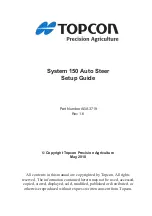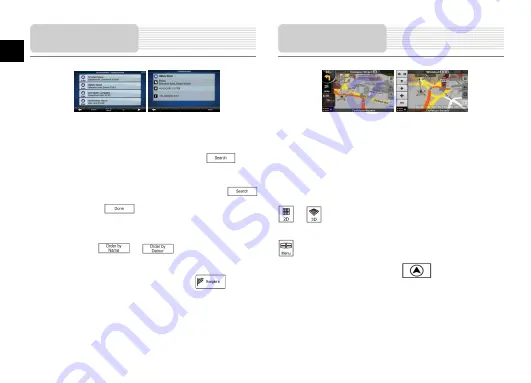
PL-8
PL
Wyniki wyszukiwania mo
ż
na zaw
ę
zi
ć
w nast
ę
puj
ą
cy sposób:
Wybierz
grup
ę
POI (np. Accommodation – noclegi); nast
ę
pnie, w razie potrzeby,
wybierz podgrup
ę
POI (np. Hotel lub Motel).
Aby
wyszuka
ć
miejsce POI na podstawie nazwy, dotknij ikony
i u
ż
ywaj
ą
c klawiatury wpisz fragment nazwy.
Aby
wy
ś
wietli
ć
wszystkie miejsca POI z okre
ś
lonej grupy, dotknij ikony
,
po czym dotknij ikony
bez wprowadzania
ż
adnych liter tworz
ą
cych
nazw
ę
.
[opcjonalne] Kiedy pojawi si
ę
lista wyników, w celu zmiany sposobu jej uporz
ą
dkowania
mo
ż
na dotkn
ąć
przycisku
lub
.
Dotknij na li
ś
cie
żą
danego miejsca POI.
Pojawi si
ę
mapa z wybranym miejscem po
ś
rodku. Dotknij ikony
w menu
Cursor. Urz
ą
dzenie automatycznie wyznaczy tras
ę
i b
ę
dzie mo
ż
na rozpocz
ąć
nawigacj
ę
.
Najwa
ż
niejszym i najcz
ęś
ciej u
ż
ywanym ekranem programu
Prestigio GeoVision
jest
ekran mapy. Mapa przypomina wygl
ą
dem zwyk
łą
map
ę
samochodow
ą
. Niebieska strza
ł
ka
wskazuje aktualn
ą
pozycj
ę
, a zielona linia oznacza zalecan
ą
tras
ę
.
Dla u
ł
atwienia nawigacji ekran zawiera kilka przycisków i pól z danymi. Szczegó
ł
owy opis
ich funkcji znajduje si
ę
w instrukcji obs
ł
ugi.
Podczas nawigacji ekran pokazuje informacje o trasie i dane o drodze (lewe zdj
ę
cie). Po
dotkni
ę
ciu mapy na kilka sekund pojawiaj
ą
si
ę
dodatkowe przyciski i elementy steruj
ą
ce
(prawe zdj
ę
ciu). Wi
ę
kszo
ść
elementów ekranu zachowuje si
ę
jak przyciski.
lub
: prze
łą
czanie mapy mi
ę
dzy trybem 2D (klasyczny widok z góry) a trybem
3D (widok perspektywiczny do nawigacji).
: otwieranie menu Navigation.
Po przemieszczeniu mapy pojawia si
ę
przycisk
. Jego dotkni
ę
cie umo
ż
liwia
ponowne przemieszczenie mapy do aktualnej pozycji GPS.
Ekran mapy
Nawigacja
Summary of Contents for GeoVision 5055 iGO
Page 11: ...BG 1 BG 1 2 1 1 USB 1 1 CD 1 1 1...
Page 13: ...BG 3 BG USB USB 8 2...
Page 14: ...BG 4 BG 1 2 GPS 1 2 1 2 3 4...
Page 16: ...BG 6 BG Prestigio GeoVision 1 2 3 4 1 2 3 4 1 2 3...
Page 17: ...BG 7 BG POI POI POI POI GPS POI POI POI POI POI POI POI POI POI...
Page 18: ...BG 8 BG Prestigio GeoVision blue green 2D 3D GPS correctly LCD GPS...
Page 51: ...GR 1 GR 1 2 GPS GPS 1 1 USB 1 1 Documentation CD 1 1 1...
Page 52: ...GR 2 GR 1 LCD 2 3 4 micro SD microSD 5 Micro USB USB 1 2 3 4 1 2 3 4 5 1 3 4 2...
Page 53: ...GR 3 GR microSD microSD microSD microSD USB mini USB USB USB USB USB 12V...
Page 54: ...GR 4 GR 8 2 0 37 C 12V 1 2 GPS 1 2 3 1 2 3 1 2...
Page 55: ...GR 5 GR 1 2 3 4 Prestigio GeoVision Prestigio GeoVision Prestigio GeoVision GPS Sleep OFF...
Page 57: ...GR 7 GR 1 2 3 4 1 2 3 POI POI POI POI GPS POI POI POI...
Page 58: ...GR 8 GR POI POI POI POI POI POI Prestigio GeoVision 2D 3D GPS...